Win10系統本來是沒有開始菜單的,在用戶的強烈要求下。微軟又加入了Win10開始菜單,但是開始菜單裡的程序卻是固定的,普通辦法不能調整開始菜單裡的顯示的程序的位置。這個時候應該怎麼辦呢?
Win10重新排列開始菜單裡的程序
1、把系統更新到Win10 10156版才可以使用這個功能;

2、點擊開始菜單圖標,然後再點【所有應用】;
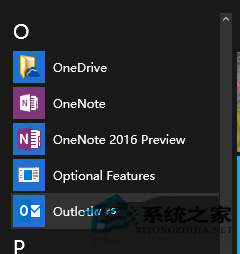
3、進入開始菜單中的所有程序中,然後點擊頂部的【&】圖標,這樣就可以進入設置排序順序的地方;
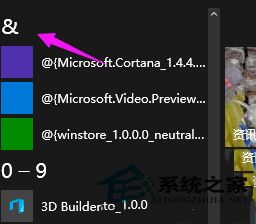
4、選擇你以哪個首字母或是數字為首的排列順序,點擊一下就可以看得到效果,如下圖所示;
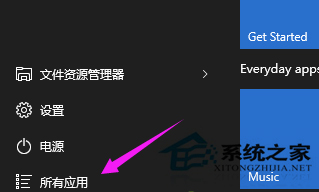
5、其它只是定位的程序,這樣免去了在所在程序中亂找。
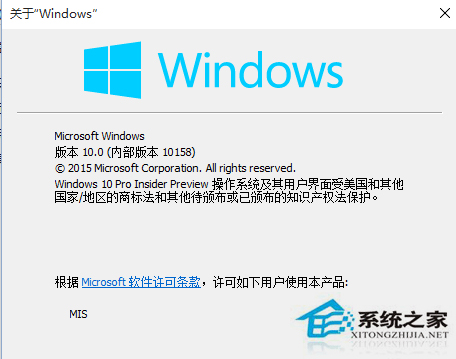
以上就是Windows10系統如何重新排列開始菜單裡的程序的全部內容了,掌握了這個方法就可以把常用的軟件調整到顯眼的位置。